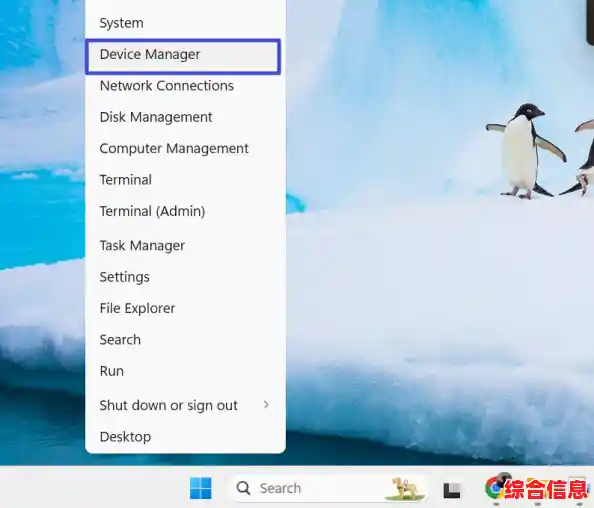Windows 11任务栏图标异常消失?实用修复方案与操作指南
遇到Windows 11任务栏上的图标突然不见了,比如常用的音量、网络、电池或者日历时间整个都消失了,确实会让人一下子手忙脚乱,感觉电脑不听使唤了,别着急,这通常不是硬件坏了,而是系统的一些小进程卡住了或者设置出了点偏差,下面我给你列出一系列从简单到稍微复杂一点的解决方法,你可以按照顺序一个一个试下去,大概率能解决你的问题。
试试最直接的重启大法
别小看重启,它往往是解决大部分电脑软性故障的首选良药,这里的重启不是简单地点击“重启”就完事了,我们最好用稍微彻底一点的方法。
重启Windows资源管理器:这是最常用且见效最快的方法,任务栏的显示就是由这个进程管理的,你只需要同时按下 Ctrl + Alt + Delete 键,然后选择“任务管理器”,在任务管理器里,找到“Windows资源管理器”这个进程(通常在“进程”列表里可以找到),选中它,然后点击右上角的“重新启动”按钮,你会看到任务栏和开始菜单会闪烁一下然后重新加载,这时候消失的图标很可能就回来了。
完全重启电脑:如果上面的方法不行,那就彻底重启一下电脑,请务必在开始菜单中选择“重启”,而不是“关机”再手动开机,因为在Windows 10和11的快速启动机制下,单纯的“关机”并不能完全清空系统缓存和进程,而“重启”会进行更彻底的初始化。
检查系统设置是否被无意中修改
有时候可能是不小心点到了某个设置,把图标给隐藏了。
任务栏系统托盘设置:在任务栏的空白处点击鼠标右键,选择“任务栏设置”,在弹出的设置窗口中,找到“任务栏角图标”或“系统托盘图标”之类的选项(不同版本名称略有差异),点进去,你会看到所有可以在任务栏显示的系统图标列表,音量”、“网络”、“电源”、“时钟”等,检查一下是不是这些图标的开关被关掉了,如果是,把它们重新打开。
通知区域设置:在同一个“任务栏设置”页面,往下翻,找到“通知区域”的选项,这里可以设置哪些应用的图标显示在任务栏上,你可以点击“选择哪些图标显示在任务栏上”,然后确保你需要的应用图标(比如杀毒软件、OneDrive等)是开启状态。
如果以上方法无效,尝试修复系统文件
如果图标还是不见踪影,可能是负责显示的系统文件有轻微损坏。
运行系统文件检查器:这是一个内置于Windows中的强大工具,可以扫描并修复受损的系统文件,在开始菜单的搜索框里输入“cmd”或“命令提示符”,然后一定要选择“以管理员身份运行”,在打开的黑色命令提示符窗口中,输入命令 sfc /scannow (注意sfc后面有个空格),然后按回车,系统会开始扫描,这可能需要一段时间,期间不要关闭窗口,扫描完成后,它会提示你是否找到了损坏的文件并进行了修复,无论结果如何,完成后都重启一下电脑看看问题是否解决。
创建新用户账户:有时候问题可能只存在于你当前的用户配置文件中,我们可以通过创建一个新的本地用户账户来测试一下,在开始菜单搜索“设置”,然后进入“账户”,选择“家庭和其他用户”,点击“将其他人添加到这台电脑”,然后按照提示创建一个新的本地账户(不需要微软账户),创建完成后,注销你当前的账户,登录到新账户,如果在新账户里任务栏图标显示正常,那就说明是你原来那个用户的配置文件损坏了,你可以选择将文件备份后,迁移到新账户使用。
最后的手段:使用系统还原或重置
如果所有常规方法都失败了,可以考虑使用更彻底的恢复选项。
系统还原:如果你之前创建过系统还原点,这是一个非常好的选择,在开始菜单搜索“创建还原点”,打开系统属性对话框,点击“系统还原”按钮,你可以选择一个在问题出现之前的日期创建的还原点,将系统恢复到那个时间点的状态,这不会影响你的个人文件,但会卸载之后安装的程序。
重置此电脑:这是最终的解决方案,在设置中,找到“恢复”选项,里面会有“重置此电脑”的功能,你可以选择“保留我的文件”选项,这样它会重装Windows系统,但你的个人文件(如文档、照片)会被保留,不过所有安装的应用程序都需要重新安装,这能解决几乎所有的系统软件问题。
Windows 11任务栏图标消失是一个常见但通常不难解决的问题,从简单的重启资源管理器开始,一步步排查,绝大多数情况下都能在前面的步骤中就搞定,希望这些方法能帮你尽快让任务栏恢复正常!